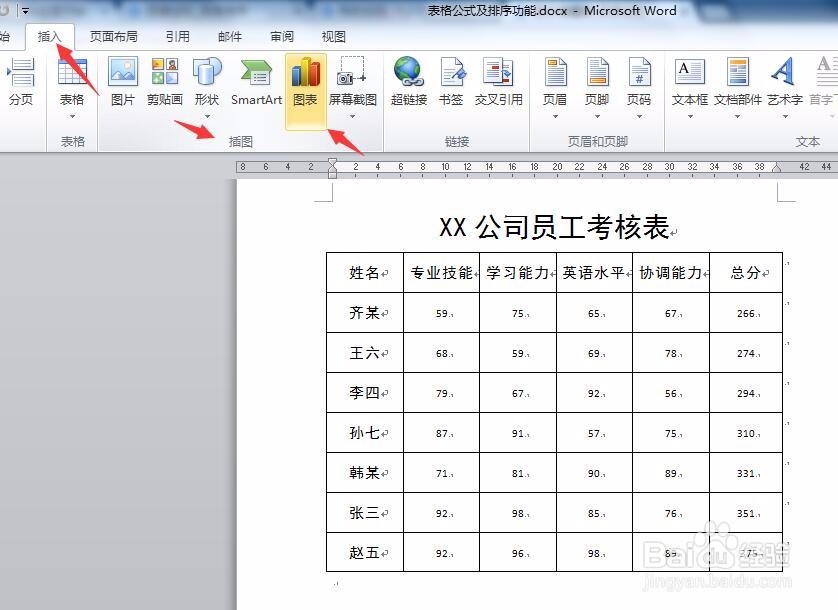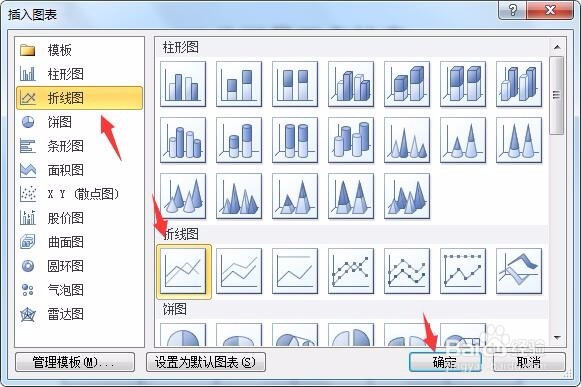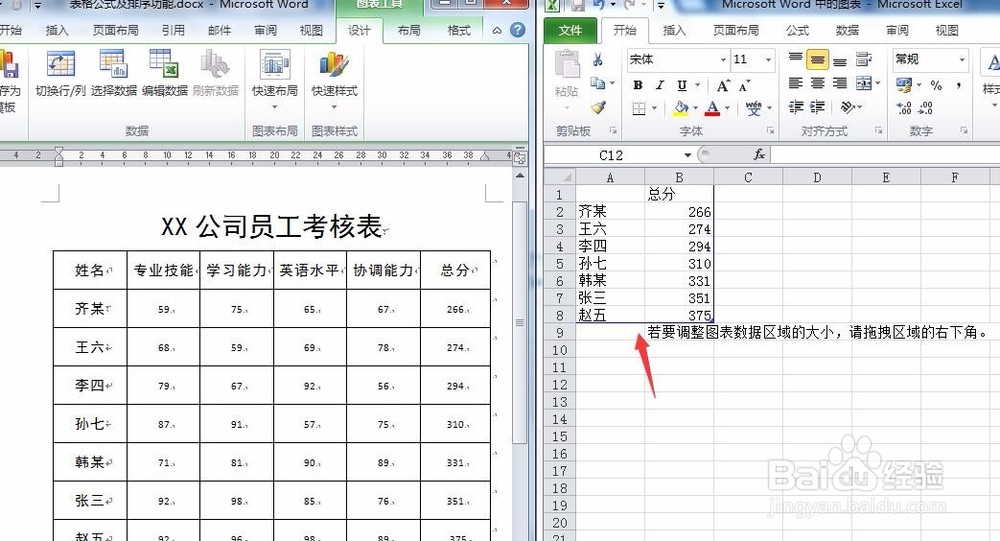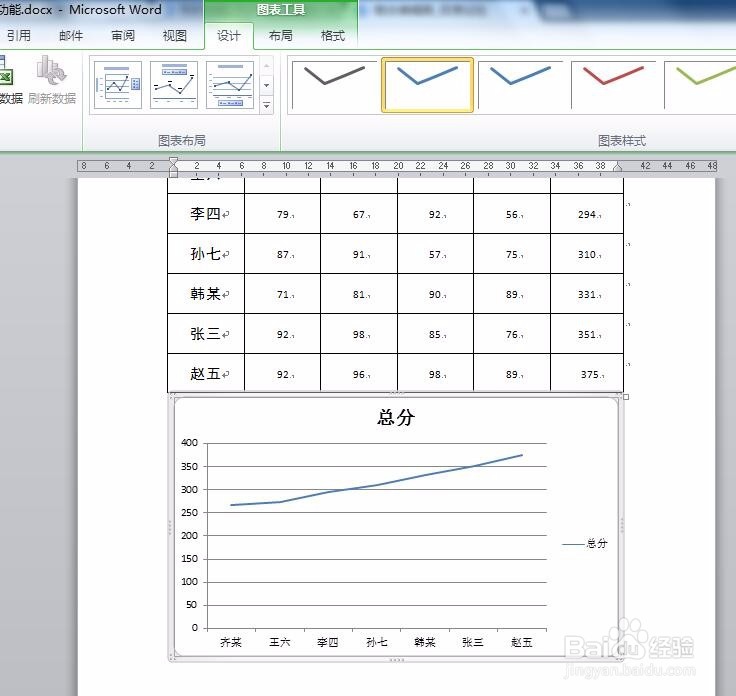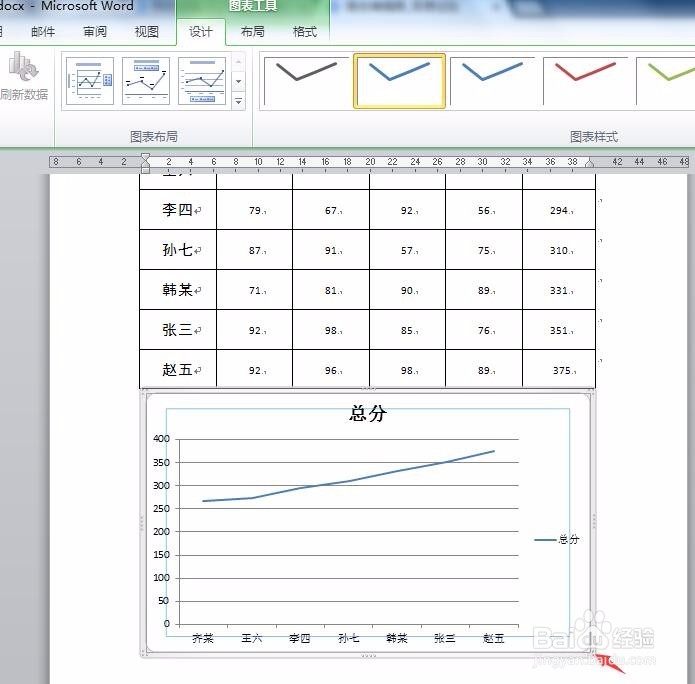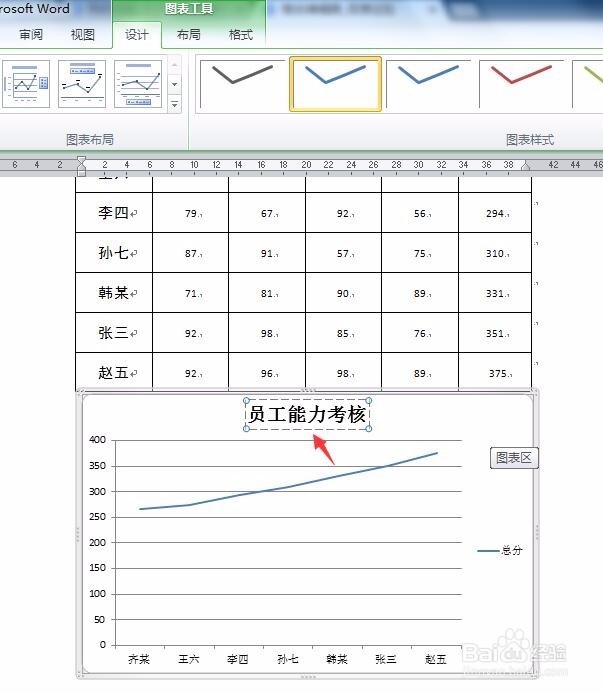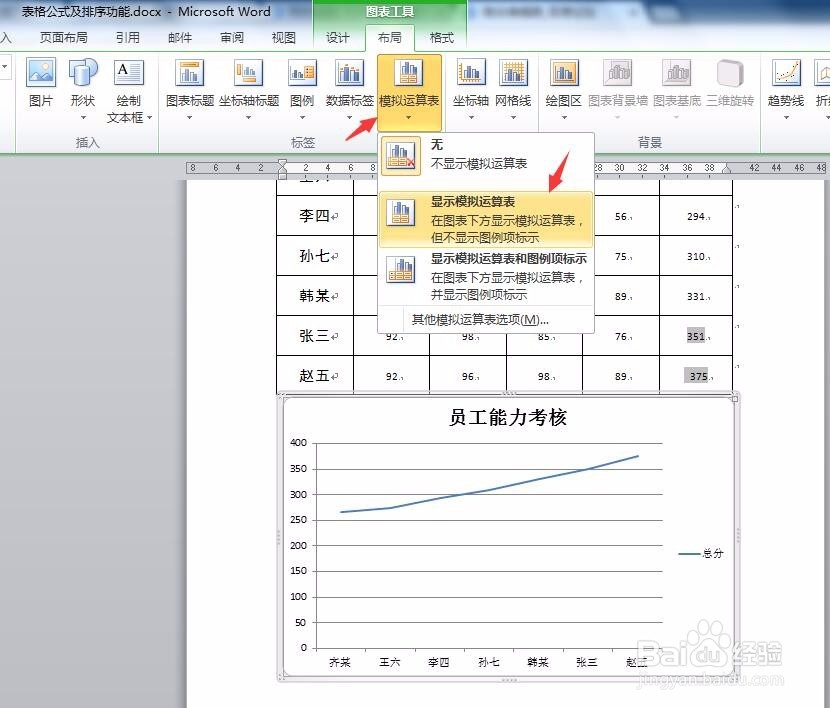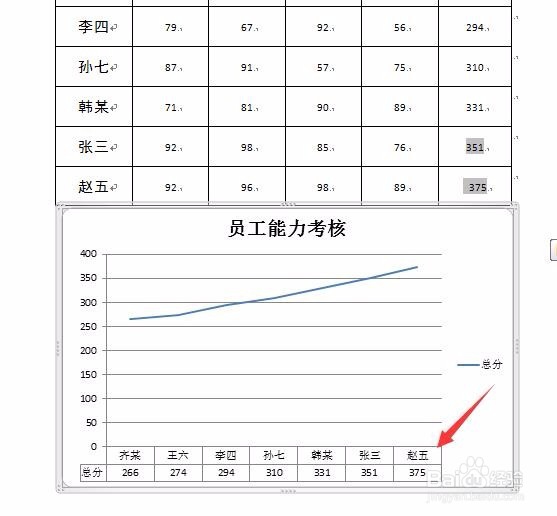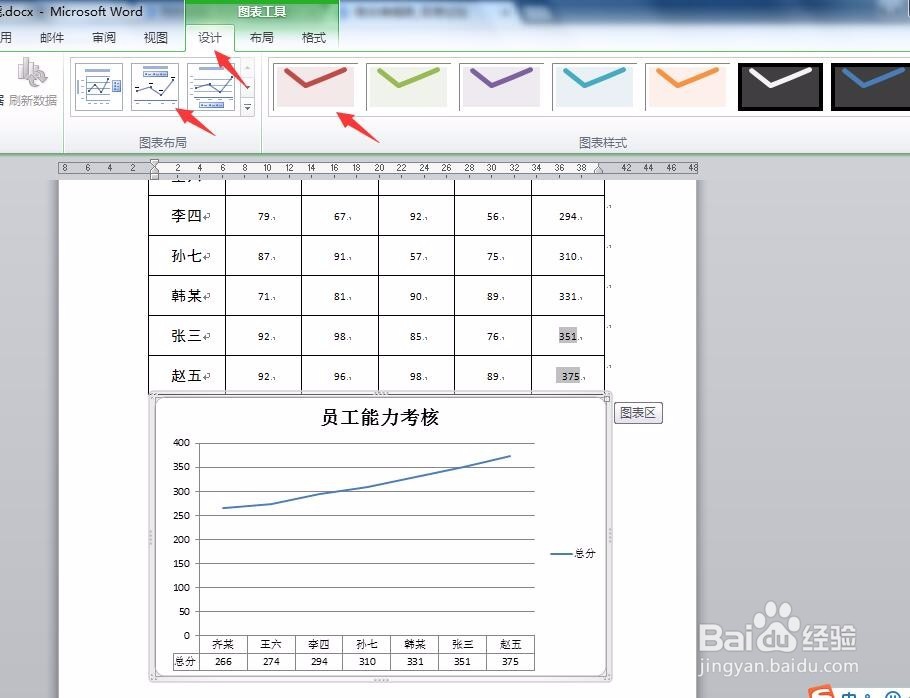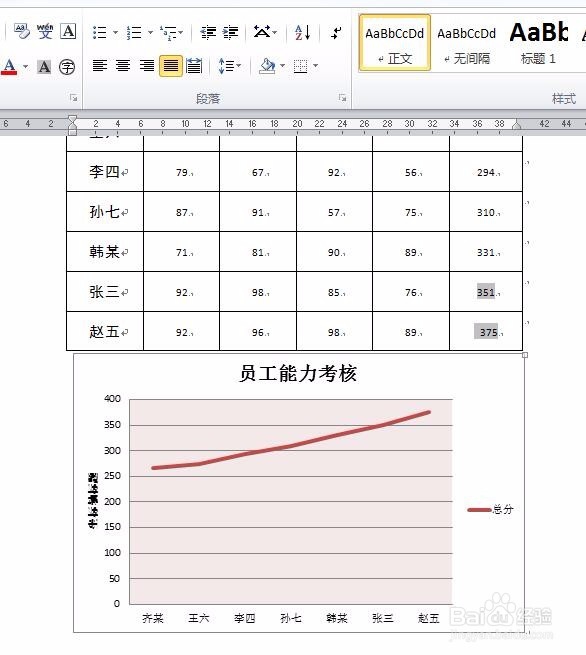word中根据表格内容制作插图
1、首先需要将自己的表格制作出来,本文是借用以前经验中制作的一个表格。相关经验及表格见如下链接。
2、将光标定位至需要插入图标的位置,点击“插入”--“插图”--“图表”。
3、在弹出的“插入图表”对话框中,选择好图表类型,这里选择“折线图”,完成后点击“确定”。
4、系统自动插入表格,并在表格中添加了示例数据。用户需要输入螽啸镥释相应的数据,输入完毕后,关闭excel文档,就可以在word文档中显示图表内容。
5、选中图表,拖动控制点议陬涸渎即可更改图表大小。单击图表上方标题文本框,输入文本,设置字体字号等,就可以完成图表标题设置。
6、选中图表,单击“图表工具-布局”--“标签”--“模拟运算表”--“显示模拟运算表”,可以添加数据。
7、在“图表工具-设计”--“图表布局”中选择满意的布局,在“图表样式”中选择满意的样式。
声明:本网站引用、摘录或转载内容仅供网站访问者交流或参考,不代表本站立场,如存在版权或非法内容,请联系站长删除,联系邮箱:site.kefu@qq.com。
阅读量:47
阅读量:29
阅读量:24
阅读量:76
阅读量:49